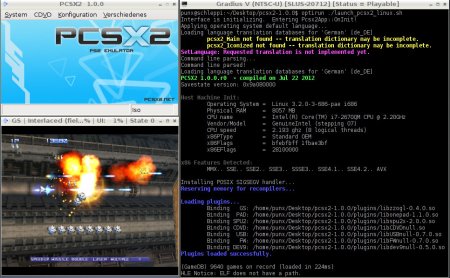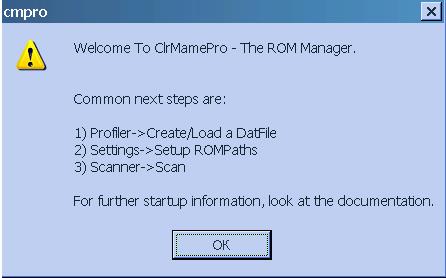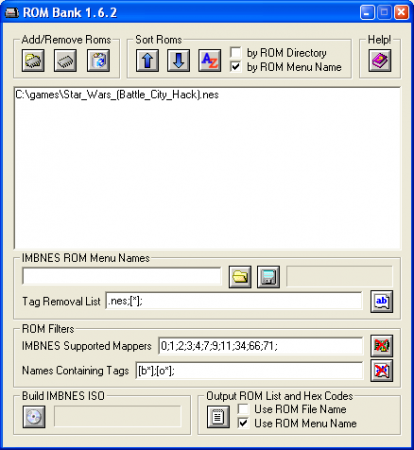Навигация по сайту
- Игры / Образы
- Игры на русском языке
- Коды / Советы / Секреты
- Наши переводы
- Наши проекты
- Игры на русском языке (OnLine)
- Эмуляторы
- Обзоры игр
- Информация
- Статьи
- Интервью
- Мануалы / Инструкции
Случайная игра
Облако тегов
Показать все теги
Эмуляция Dendy (NES)
В этой рубрике мы расскажем вам как играть в игры с Денди на персональном компьютере. Несомненно продвинутым фанам эмуляции это давно уже известно, но эта рубрика для людей решивших в первый раз окунутся в удивительный мир игр с других компьютеров и приставок. Для начала нам потребуется эмулятор Денди. Таких существует великое множество, но одним из лучших, как мы считаем является VirtuaNES. Он поддерживает очень много мапперов. Адресация памяти на картриджах осуществляется соответственно с маперами. Не будем сейчас вдаваться в подробности, главное запомнить - чем больше маперов поддерживает эмулятор - тем больше игр идет на нем.
VirtuaNes поддерживает очень много маперов. На VirtuaNes можно записать свое прохождение и похвалиться друзьям или посмотреть чужие прохождения дабы понять как же убить злобных БОССов. Большая коллекция прохождений лежит на сайте PSCD.ru. Мы с большим удовольствием про смотрели их все! Кроме того эмулятор поддерживает интерполяцию - то есть замывку изображения, грубо говоря - как на телевизоре!
Можно играть как в окне (на экране монитора разумеется), так и в полном экране. Так же необходимо позаботится о ромах (то есть играх.) Существуют специальные устройства подключенные к компьютеру обычно по ком-порту в которые вставляется картридж (например от Денди) и считывается все его содержимое на компьютер в виде файла.
Вот эти файлы (точные копии картриджей) и называются ромами. Найти их в сети интернет не составляет труда. Достаточно в поисковике типа yandex написать roms Nes Денди. Что же запускает VirtuaNes. Видим черное окно с верхним меню.
Выбираем в меню пункт "файл"->"open" и в открывшимся окне выбираем файл рома двойным щелчком мыши.
Все - игра пошла. Если этого не произошло,то видимо данный эмулятор не поддерживает такого маппера.
Теперь осталось настроить управление.
Идем в Option->Controllers. Щелкаем мышкой на квадратики похожие на крестовину джойстика и нажимаем клавиши, какими они станут - вверх, вниз, влево, вправо, старт, селект, кнопка А и кнопка В. Нажимаем OK. Как видно на скриншоте у меня настроено управление не с клавиатуры а с Сеговского джойстика переделанного на IBM PC.
Как это сделать мы расскажем в одном из следующих номеров. Что же - теперь мы можем управлять. Но в окне играть не интересно, нажав же Alt-EENTER для перехода в полноэкранный режим мы с удивлением заметим ужасные пиксели и никакой замывки. Это легко лечится.
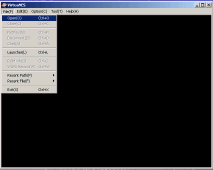
Выбираем Ром-файл с любой игрой
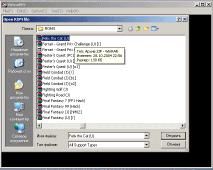
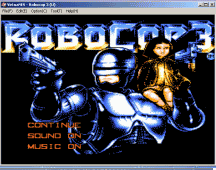
Robocop 3 - какая там музыка

Идем в пункт Option->Graphics и в окошке Resolution выбираем из списка разрешение 800х600 32 bit 100H (если монитор ваш поддерживает , 85H поддерживат точно, у меня 120H на 17"Samsung 755DF).
Все, игра в полном экране стала выглядеть потрясающе. Если вы захотите записать свое прохождение, то зайдите в меню edit->movie->record и запись начнется. Что бы остановить запись: edit->movie->stop. Для просмотра записи: edit->movie>replay!
А теперь запускайте чудесные игрушки с любимой 8-битки и наслаждайтесь. Если игра повиснет - поможет клавиша F1.
Журнал: Emu-Machine
Вернуться
- Комментарий: 0
- Просмотров: 2818